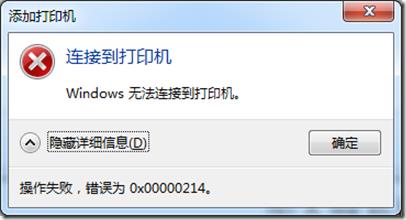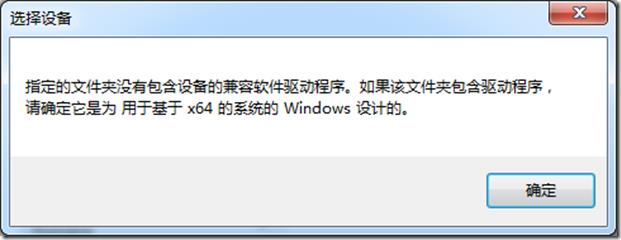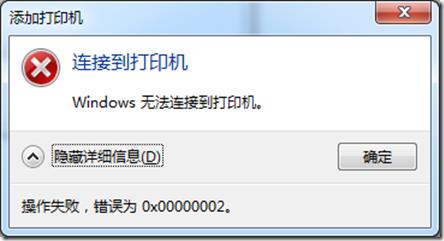WIN10添加网络打印机出现0x000004f8错误
Posted
tags:
篇首语:本文由小常识网(cha138.com)小编为大家整理,主要介绍了WIN10添加网络打印机出现0x000004f8错误相关的知识,希望对你有一定的参考价值。
WIN10添加网络打印机出现0x000004f8错误 系统为win10教育版 打印机位于安装win7旗舰版的电脑上,
在未重装系统前能连接打印机 重装打印机后不能连接
同时 局域网内的其他电脑均能连接打印机
操作方法:按window+R键输入gpedit.msc 来启动本地组策略编辑器,依次找到“计算机配置-管理模板-网络-Lanman工作站”这个节点,在右侧内容区可以看到“启用不安全的来宾登录”,双击“启用不安全的来宾登录”这一条策略设置,将其状态修改为“已启用”并单击确定按钮。然后重新尝试连接共享打印机即可。 参考技术A 1、检查并重启下面几项服务:
Computer Browser
Print Spooler
2、在CMD环境下,用ping命令测试网络打印机所在的计算机名,或IP是否可以ping通。
比如:ping -t abcomputer's 或ping 192.168.1.20
如出现如下字样:
正在 Ping 192.168.1.20 具有 32 字节的数据:
来自 192.168.1.20 的回复: 字节=32 时间<1ms TTL=128
……
3、可直接在回到桌面按WIn+R键,调出运行对话框,输入:
\\该IP地址 或 \\计算机名
直接进入共享出来的窗体,如果弹出输入帐户名和密码框,则需要检查共享的计算机管理员和密码是否正确,输入进去即可。本回答被提问者采纳
win7连接共享打印机 错误为 0x00000214
1. xp局域网共享打印机,本机运行 –> \\\\共享电脑ip –> 选择驱动目录 .INF 文件 –> 确认。
直接报错。。。。。
2. 参考方法:
开始——设备和打印机——添加打印机——添加本地打印机——创建新端口——Local Port——端口名:\\\\ip地址(机器名)\\打印机名——从磁盘安装驱动程序——完成
弹出如下错误。可能是驱动的问题,我刚换得64位系统,而驱动还是原来32位的?????????
又换了个驱动还是不行.....
最后误打误撞的下载了个驱动,虽然是32位的,但安装完 直接进去共享目录 双击共享的打印机,直接通过.
所以不得不感慨,一定要找对驱动,一定要找对驱动,一定要找对驱动.
----------------------------------------------------------------------------
//2016/10/05 更新
-- win10 自动下载驱动时候(可能)需要 VPN FQ:
win10局域网连接共享打印机,,本机(win10)运行 –> \\\\共享电脑ip ,
双击共享的打印机,没有弹出选择界面,而是弹出个更新框,几分钟又显示正在下载驱动....
又等十分钟不见有反应,进度条一直循环查找,急中生智觉得可能是网络的问题,立马开vpn FQ;
秒完。秒完。秒完。
----------------------------------------------------------------------------
参考
[1]:http://blog.163.com/yumin_wang@126/blog/static/362935502015029104953531/
以上是关于WIN10添加网络打印机出现0x000004f8错误的主要内容,如果未能解决你的问题,请参考以下文章